Existe muitas maneiras de criar uma tabela de vendas no Excel, porém, existe a possibilidade de criar uma tabela dinâmica de vendas.
Pois esse tipo de tabela organiza de modo bem simples os totais que de cada venda realiza mês a mês. Inclusive existe até a possibilidade de saber qual vendedor teve o total de vendas maior, e quais destes vendedores teve menores quantidades de vendas.
Logo a seguir, vamos então apresentar duas tabelas simples de vendas. Uma tabela que ficará responsável pelo registro de venda de cada vendedor com referencia ao mês, e o valor de venda realizado.
Isto é, teremos uma tabela dinâmica que mostrará os totais de venda de uma forma bem resumida, referente a cada mês.
Tem interesse em aprender sobre Tabela Dinâmica? Veja esse link: Tabela Dinâmica
Baixe a planilha para acompanhar o tutorial logo abaixo:
Tabela Dinâmica de Vendas no Excel
Primeiramente na imagem abaixo, temos uma tabela com 3 colunas, essa tabela é onde se deve preencher cada nome de vendedor e suas vendas realizadas em respectivas datas.
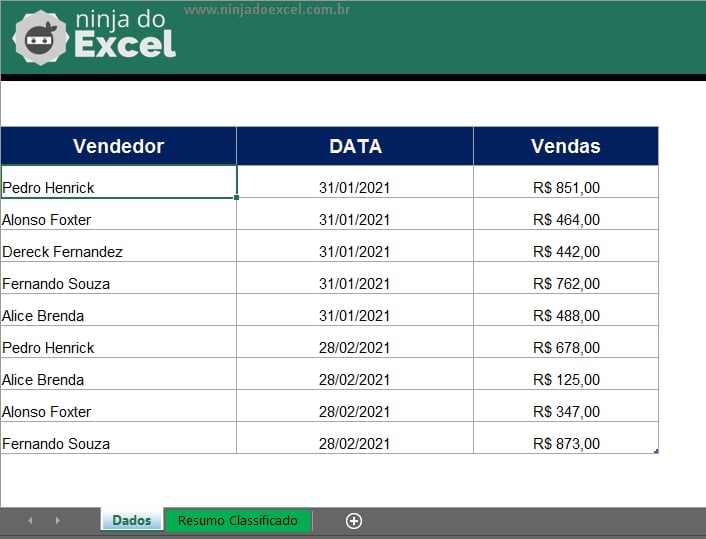
- Vendedor: Informe nessa coluna o nome do vendedor que realizou a venda na respectiva data. Pode haver nomes repetidos nessa coluna, até porque o vendedor realiza mais de uma venda em um só dia.
- Data: Informe a data da venda realizada. Como exemplo colocamos alguns datas fictícias e você pode organiza-las da maneira que desejar.
- Vendas: Digite o valor da venda realizada.
Resumo Classificado
Se você clicar na segunda aba da planilha, vai se deparar com essa tabela dinâmica, essa tabela fica responsável pelo resumo dos totais de vendas por meses. Sendo assim, aqui você irá conferir quais foram os vendedores que venderam mais no decorrer dos meses.
A tabela dinâmica foi classificada em ordem decrescente para o obter os primeiros nomes com as maiores vendas.
Portanto, tudo que você fizer na tabela de dados a tabela dinâmica será registrada. Contudo, e para atualizá-la clique com o botão direito do mouse encima dela em “Atualizar”, assim ela vai manter os dados atualizados.
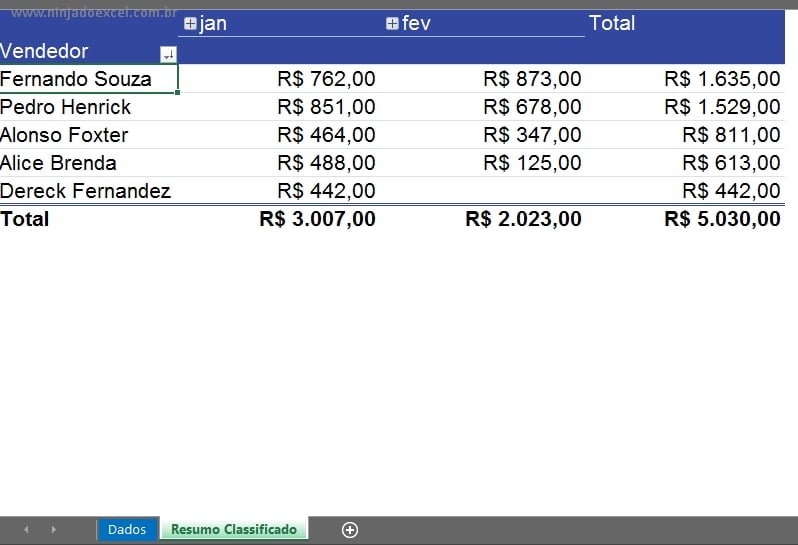
Conforme os preenchimento da tabela de dados for sendo gerado a tabela dinâmica receberá os novos dados.
Conclusão Sobre Tabela Dinâmica de Vendas no Excel
No entanto, o que vimos, é que bem simples elaborar uma tabela de vendas no Excel, use essa tabela para registrar suas vendas e fazer outros tipos de alterações que atendam sua necessidade.
Curso de Excel Completo: Do Básico ao Avançado.
Quer aprender Excel do Básico ao Avançado passando por Dashboards? Clique na imagem abaixo e saiba mais sobre este Curso de Excel Completo.
Por fim, deixe seu comentário sobre o que achou, se usar este recurso e você também pode enviar a sua sugestão para os próximos posts.
Até breve!















